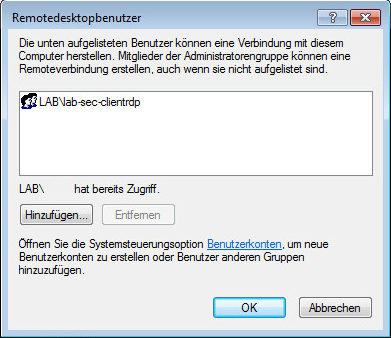| Pfad | Computerkonfiguration/Richtlinien/Administrative Vorlagen/Windows Komponenten/Remotedesktopdienste/Remotedesktopsitzungs-Host/Verbindungen |
| Schalter | Remoteverbindung für Benutzer mithilfe der Remotedesktopdienste zulassen |
| Status | Aktivieren |
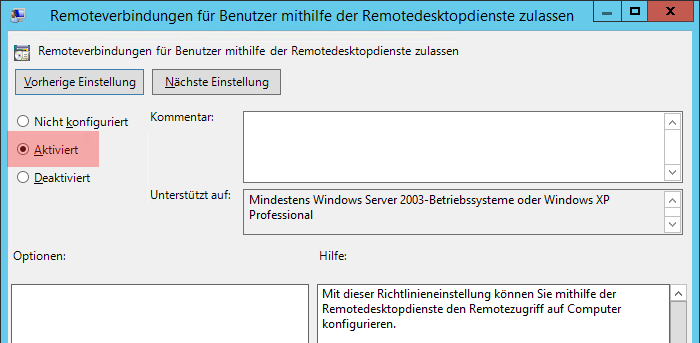
Bild zur vergößern anklicken ...
| Pfad | Computerkonfiguration/Richtlinien/Administrative-Vorlagen/Netzwerk/Netzwerkverbindungen/Windows-Firewall/Domänenprofil |
| Schalter | Windows-Firewall: Eingehende Remotedesktopausnahme zulassen |
| Status | Subnetz Bsp.: 172.20.1.0/24 ODER "*" für Alle IP Adressen |
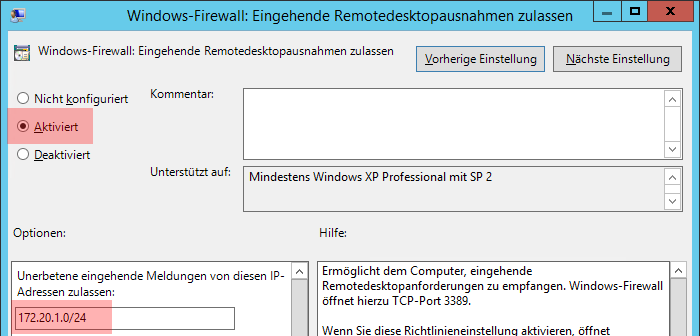
Bild zur vergößern anklicken ...
| Pfad | Computerkonfiguration/Richtlinien/Administrative Vorlagen/Windows-Komponenten/Remotedesktopdienste/Remotedesktopsitzungs-Host/Sicherheit |
| Schalter | Benutzerauthentifizierung mit Authentifizierung auf Netzwerkebene ist für Remoteverbindungen erforderlich |
| Status | Aktiviert |
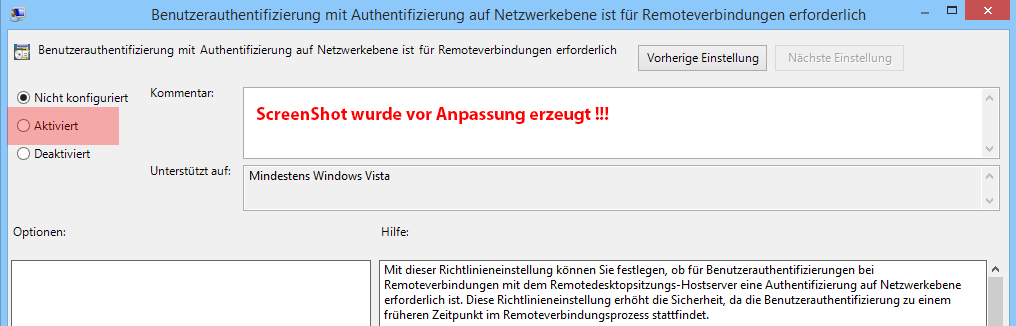
Bild zur vergößern anklicken ...
| Pfad |
Computerkonfiguration/Richtlinien/Windows-Einstellungen/Sicherheitseinstellungen/Eingeschränkte Gruppen |
| Aktion/Schalter |
Aktion: Klicken Sie mit der Rechten Maustaste auf die Linke Seite und fügen Sie eine neue Gruppe Hinzu: Remote Desktops Users |
| Gruppe | Fügen Sie die zuvor erstelle Sicherheitsgruppe hinzu |
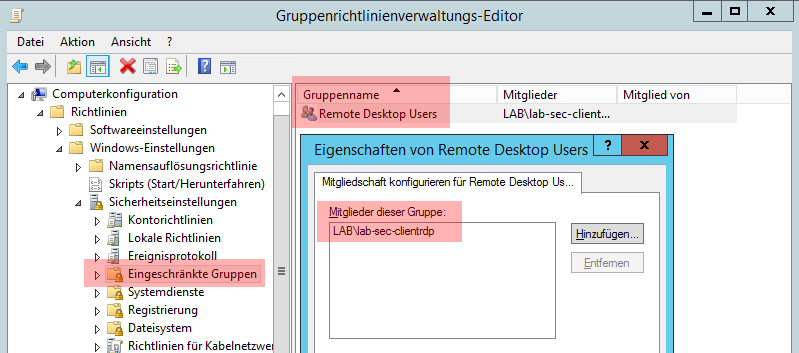
Bild zur vergößern anklicken ...
Tipp: Erstellen Sie einen WMI Filter, um die GPO z.Bsp. auf Win 7 64Bit Clients zu steuern.
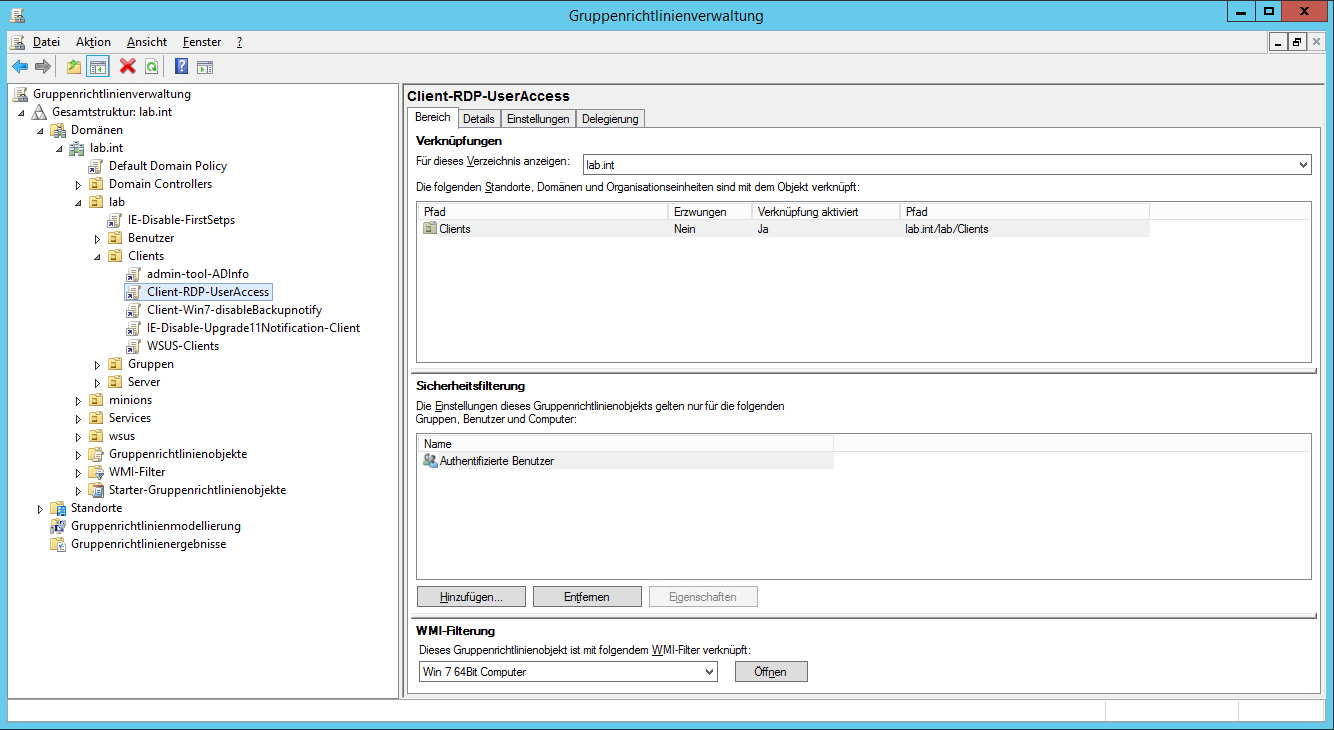
Bild zur vergößern anklicken ...